- Paigalda TranslatePress plugin
- Seadista TranslatePress plugin
- Lisa keelevalik menüü ribale või endale sobivasse asukohta
- Tõlgete lisamine
- Kui soovitud sõna ei saa tõlkida?
Tere tere veebihuviline! Kui sul on vaja oma kodulehele või e-poele lisada veel üks keel, siis see juhend aitab sul seda teha. Mina kasutan ja soovitan pluginat nimega TranslatePress – Translate Multilingual sites (Goolge automaatsete tõlgete jaoks on see juhend – Kuidas WordPressi koduleht tasuta ja automaatselt mitmekeelseks teha), sest see võimaldab visuaalselt tõlkida ja lisada tõlkeid Woocommerce ostukorvi ning kassa lehele. Nii et hakkame pihta. Näitena võtan enda kodulehe, kuigi ma aktiivseks seda funktsionaalsust hetkel ei jäta (puudub vajadus teise keele järele).
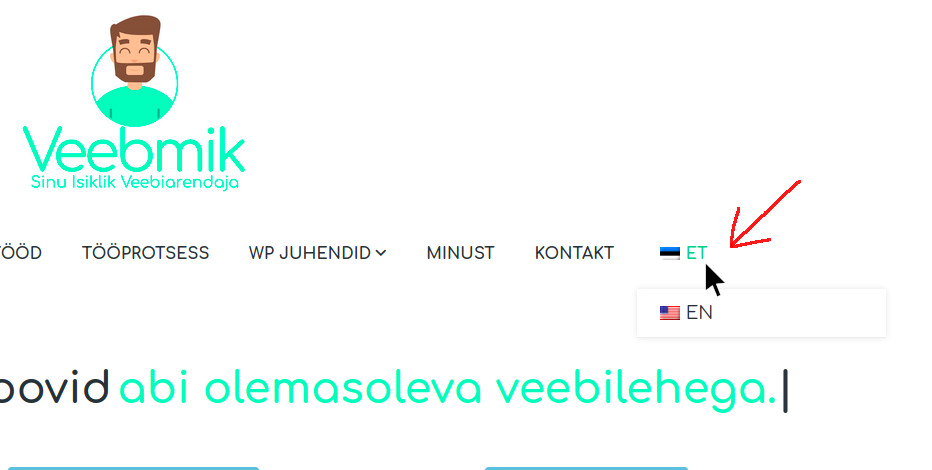
1. Paigalda TranslatePress plugin
Paigalda ja lülita sisse TranslatePress, nii nagu teed seda ka teiste pluginate puhul. TranslatePress töötab ka Elementoriga ehitatud lehekülgedel!

2. Seadista TranslatePress plugin
- Mine administratsioonivaates SÄTTED > TRANSLATEPRESS ja GENERAL menüü punkt.
- Lisa teine keel.
- Seadista, kuidas keelevalikut kuvatakse (teks + lipud, ainult lipud jne).
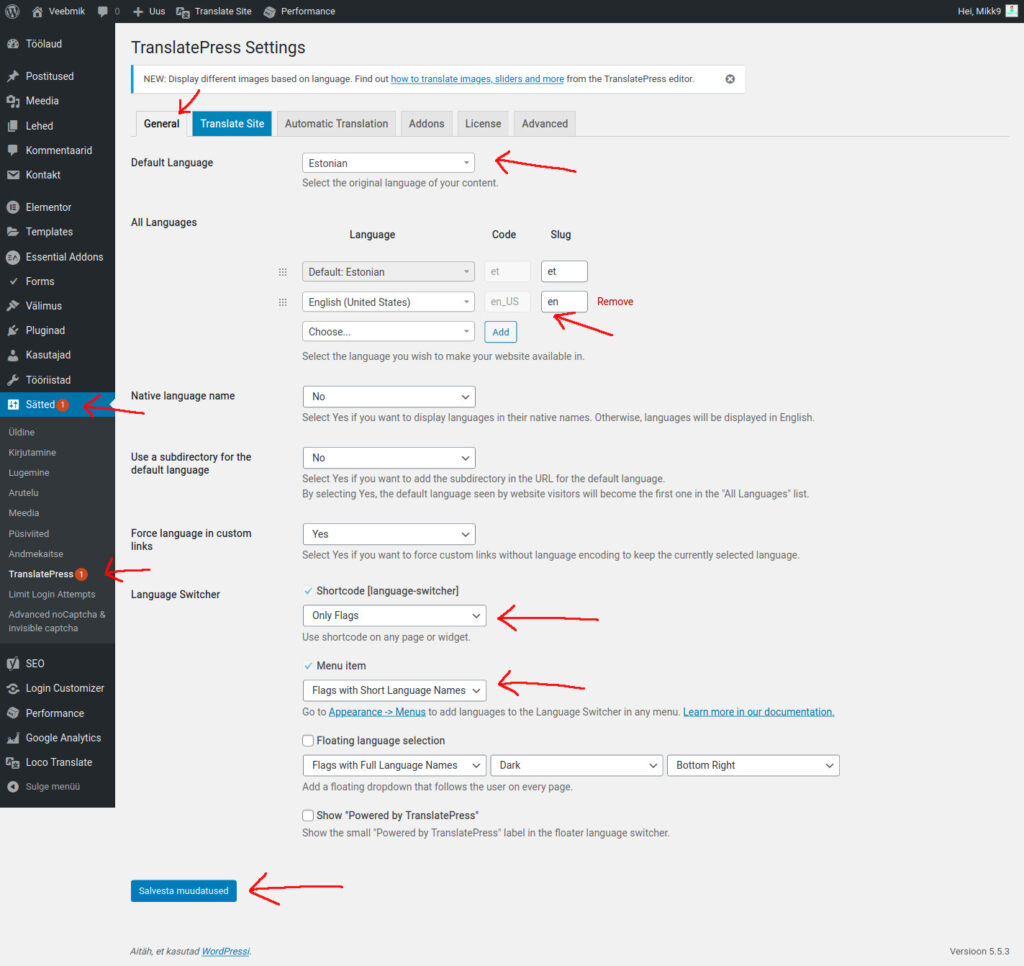
3. Lisa keelevalik menüü ribale või endale sobivasse asukohta
- Mine andministratsioonivaates VÄLIMUS > MENÜÜD ja vali menüü, kuhu lisada keelevalik
- Keelevaliku lisamiseks vali soovitud keeled ning lisa need menüüsse.
- Kui soovid, et kuvatakse hetkel valitud keelt ning hiirega selle peale minnes saad valida teise keele, siis kasuta CURRENT LANGUAGE ning lisa sinna alla soovitud keeled. Just nagu pildil 4.
- Kui soovid keelevaliku tektitada mujale, siis selleks saad kasutada lühikoodi “[language-switcher]” (kopeeri koos kandiliste sulgudega ilma jutumärkideta ja kleebi sobivasse asukohta).
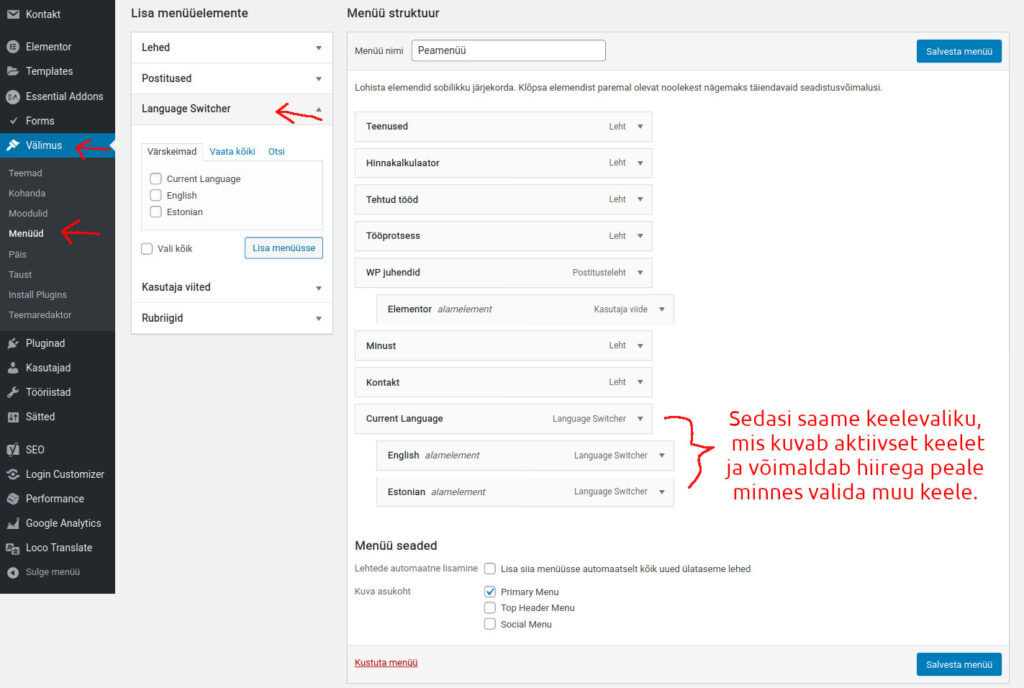
4. Tõlgete lisamine
- Mine administratsioonivaates SÄTTED > TRANSLATEPRESS ning vajuta menüüpuntile TRANSLATE SITE või mine avalehele ja vajuta ülevalt TRANSLATE PAGE
- NB! Kui sulle ei avane tõlke vaadet, siis üheks probleemi põhjustajaks võib olla plugin W3 Total Cache. Lülita see välja.
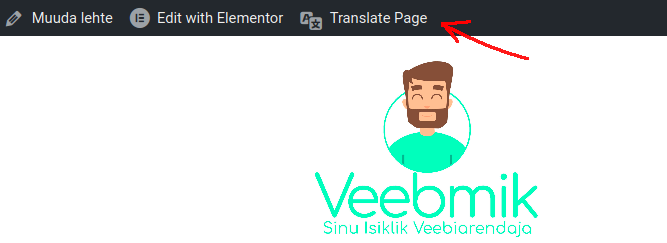
- Edasi avaneb sulle tõlke vaade, kus on paar valikut
- 1# Näpunäide – Sa saad määrata vaatamise keele. Kui sa soovid teada, millised sõnad on veel tõlkimata, siis määra vaateks teine keel (kõige ülevalt vasakult menüüst) ning seejärel kuvatakse sulle lehekülg teises keeles. Sealt näed kohe ära, et millised sõnad/laused pole õiges keeles.
- Kui sul on mõni lehekülg, mis vaja tõlkimiseks kasutaja sisselogimist, siis ka seda saad muuta VIEW AS juurest vasakult menüüst.
- Vali hiirega sõna või lause, mida soovid tõlkima hakata.
- Sisesta vasakul ribal vastavasse lahtrisse tõlge.
- Peale iga tõlke sisestamist tuleb vajutada SAVE TRANSLATION. Windowsi puhul saad kasutada kiirklahve CTRL + S.
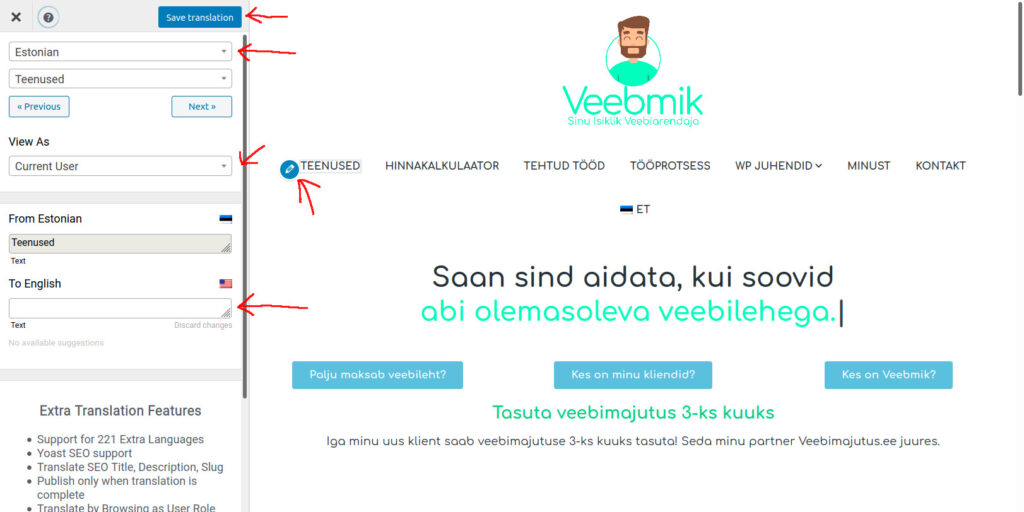
5. Kui soovitud sõna ei saa tõlkida?
Kui sul tekib probleem ning soovitud sõna ei saa tõlkida (võib juhtuda Ajax kujul kuvatavate sõnadega), siis kasuta Loco Translate pluginat, et lisada sõnale tõlge (vaata juhendit – https://veebmik.ee/kuidas-tolkida-wordpress-lehekuljel-uksikuid-sonasid), ning seejärel proovi uuesti TranslatePress abil tõlkida. Nüüd peaks olema sõna tõlgitav.
Märkus: Kuna WordPress ja ka pluginad pidevalt uuenevad, siis võib sinu vaade erineda juhendis olevast. Juhendi tegemise hetkel oli TranslatePress versioon 1.8.7.



